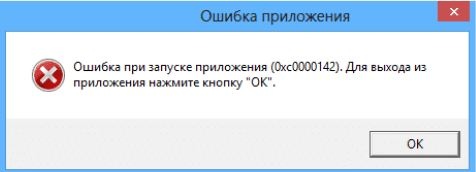Ошибка при запуске приложения 0xc0000142 - Исправление
При открытии приложений и игр, может появиться сообщение "Ошибка при запуске приложения 0xc0000142" в Windows 11/10.
Основной проблемой этой ошибки, как говорит Microsoft, является инициализация DLL. Ошибка 0xc0000142 при запуске приложений и игр возникает из-за конфликта со сторонними программами, повреждение системных файлов, стороннего антивируса, вредоносного ПО или неверная версия NET Framework и Visual C++.
Как исправить ошибку 0xc0000142 в Windows 11/10
Первым делом, советую запустить игру или приложение от имени администратора. Щелкните просто правой кнопкой мыши по ярлыку и выберите "Запуск от имени админа". Второе, что вы должны попробовать - это установить саму игру или программу от имени администратора, предварительно удалить установленную.

1. Настройка совместимости
В большинстве случаях, ошибка 0xc0000142 запуска приложения может быть устранена, если вы запустите программу в режиме совместимости.
- Нажмите правой кнопкой мыши по ярлыку
- Выберите пункт "Свойства"
- В новом окне перейдите во вкладку "Совместимость"
- Установите галочку "Запустить программу в режиме совместимости"
- Выберите из списка ОС. Начните с Windows 7
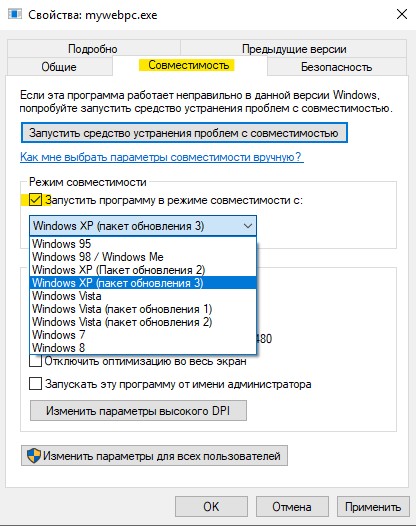
2. Карантин антивируса
Если вы скачали игру или программу с торрента, то она пиратская и антивирус скорее всего занес файлы в карантин, тем самым вызывая ошибку 0xc0000142 запуска игры или программы. Это может быть и ложное срабатывание, если в скачивали с официального сайта. Выполните следующее:
- Восстановите файлы из карантина Безопасности Windows 11/10
- Добавьте в исключение Защитника Windows 11/10 файл и папку с программой или игрой

3. Сканирование ПК на вирусы
Проверьте Windows 11/0 на вирусы и вредоносное ПО антивирусным сканером как HitmanPro или DrWeb CureIt.

4. Включите NET Framework 3.5
Если программа или игра старая, то её необходимы скорее всего старые библиотеки NET Framework 3.5. Чтобы его включить в windows 11/10, проделайте следующее:
- Нажмите Win+R и введите optionalfeatures
- Установите галочку NET Framework 3.5
- Нажмите OK и подождите пока установятся компоненты
- Перезагрузите ПК
📌Таже, можете попробовать включить NET Framework 4.7 и 4.8, если не помогло 3.5, и они будут в вашей сборке ОС Windows.
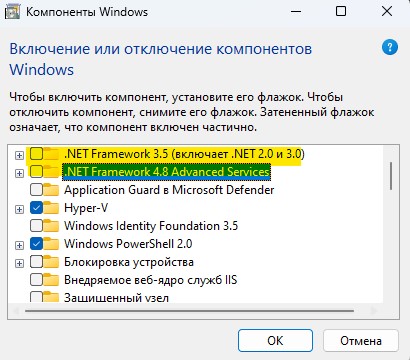
5. Обновить Visual C++
Скачайте и установите с сайта Mcirosoft последнюю версию Visual 2015, 2017, 2019 и 2022 двух разрядностей: x86 и x64.

6. Перерегистрируйте все DLL файлы
перерегистрация DLL библиотек исправит ошибку 0xc0000142 запуска игр и приложений в Windows 11/10. Для этого, запустите командную строку от имени администратора и введите следующую команду:
for %1 in (*.dll) do regsvr32 /s %1
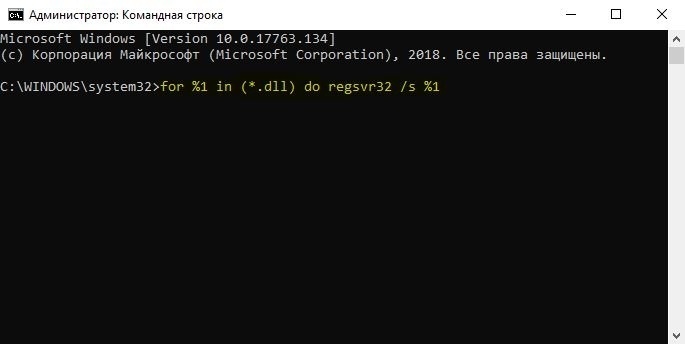
7. Запуск SFC и DISM
Ошибка при запуске приложения 0xc0000142 в Windows 11/10 может возникать из-за повреждения системных фалов. Чтобы восстановить целостность системы, запустите командную строку от имени администратора и введите ниже команды по очереди, нажимая Enter после каждой:
sfc /scannowDISM /ONLINE /CLEANUP-IMAGE /RESTOREHEALTH

8. Изменение значения LoadAppinit_dlls
Поскольку проблема вызвана неподписанными или поврежденными DLL библиотеками, можем изменить значение ключа LoadAppinit_dlls на 0. Это не позволит запустить dll в своем reg-ключе при запуске приложения.
- Нажмите Win+R и введите regedit, чтобы открыть редактор реестра
- В реестре перейдите ниже по пути
HKEY_LOCAL_MACHINE\SOFTWARE\Microsoft\Windows NT\CurrentVersion\Windows
- С правой стороны найдите LoadAppInit_DLLs нажмите по нему дважды
- Задайте значение 0
- Перезагрузите ПК и проверьте устранена ли ошибка 0xc0000142
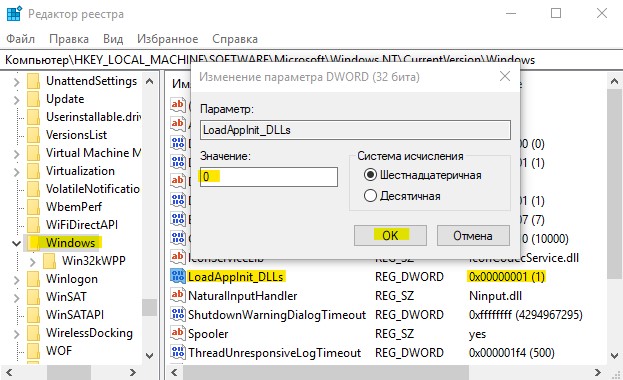
9. Убрать автозагрузку через реестр
Нужно убрать программу с автозапуска в реестре, если она там имеется, так как она может создавать конфликт и выдавать ошибку при запуске приложения 0xc0000142.
- Нажмите комбинацию кнопок Win+R и введите regedit
- В реестре перейдите ниже по пути
HKEY_CURRENT_USER\Software\Microsoft\Windows\CurrentVersion\Run
- Удалите сегменты программ с правой стороны
- Перезагрузите ПК
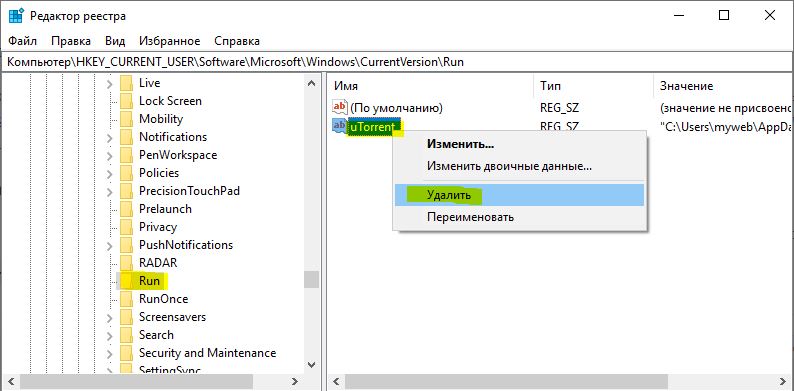
10. Состояние чистой загрузки
Устранение неполадок в состоянии "Чистой загрузки" всегда позволяет исправить множество ошибок, связанных с системой. Подробнее об этом вы можете узнать в руководстве, как выполнять чистую загрузку.
Состояние чистой загрузки загружает систему без сторонних служб. Запуск происходит с базовыми службами Microsoft, что позволяет выявить тот или иной неисправный драйвер, программу, службу, сторонний процесс.

 myWEBpc
myWEBpc